Para importar una lista de descuento en el sistema debes ingresar a Configuración → Organización → Lista de Precios y Descuentos y dar clic en la pestaña Descuentos. Allí ubicas el botón Importar, en la parte superior derecha de la ventana.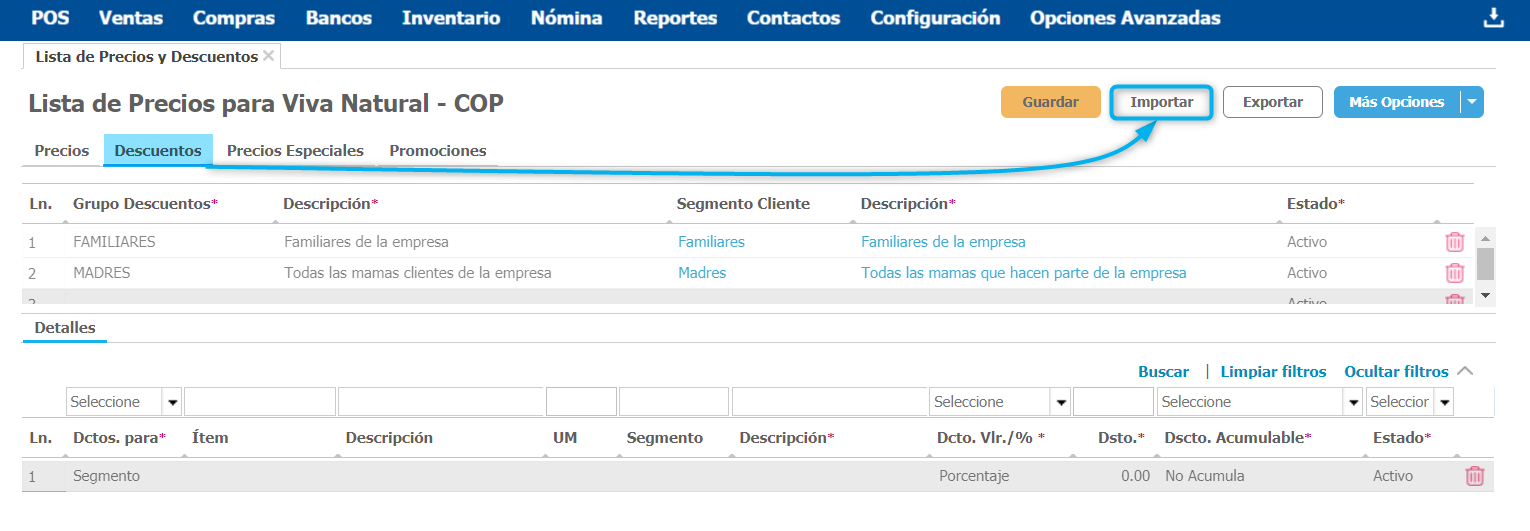
El sistema te lleva a una nueva ventada, desde la cual descargas la plantilla de excel que debes diligenciar para este caso.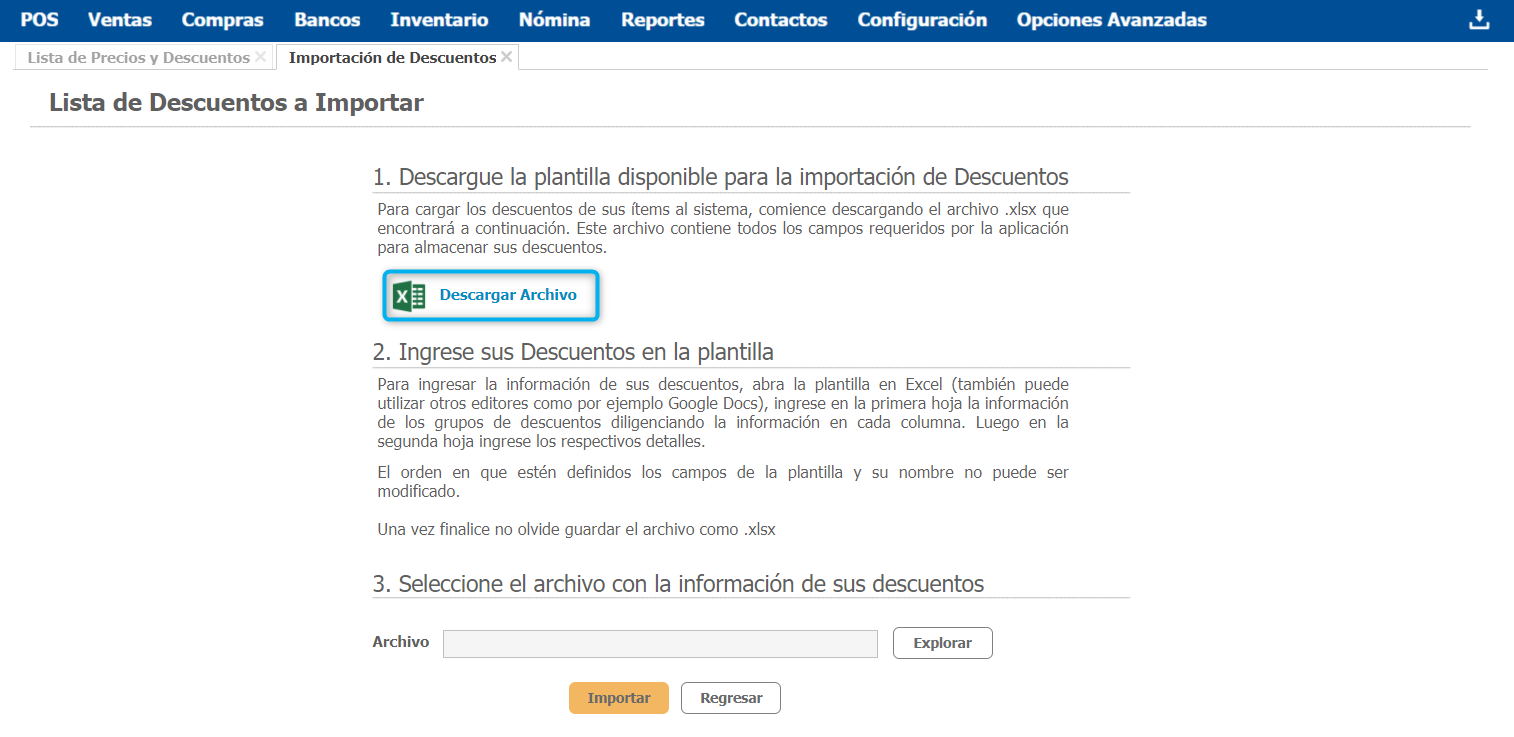
Al descargar el archivo podrás visualizarlo con cada uno de los campos requeridos de acuerdo a la importación que desees realizar. Si te ubicas sobre los campos que muestran una viñeta roja puedes verificar el comentario para su correcto diligenciamiento.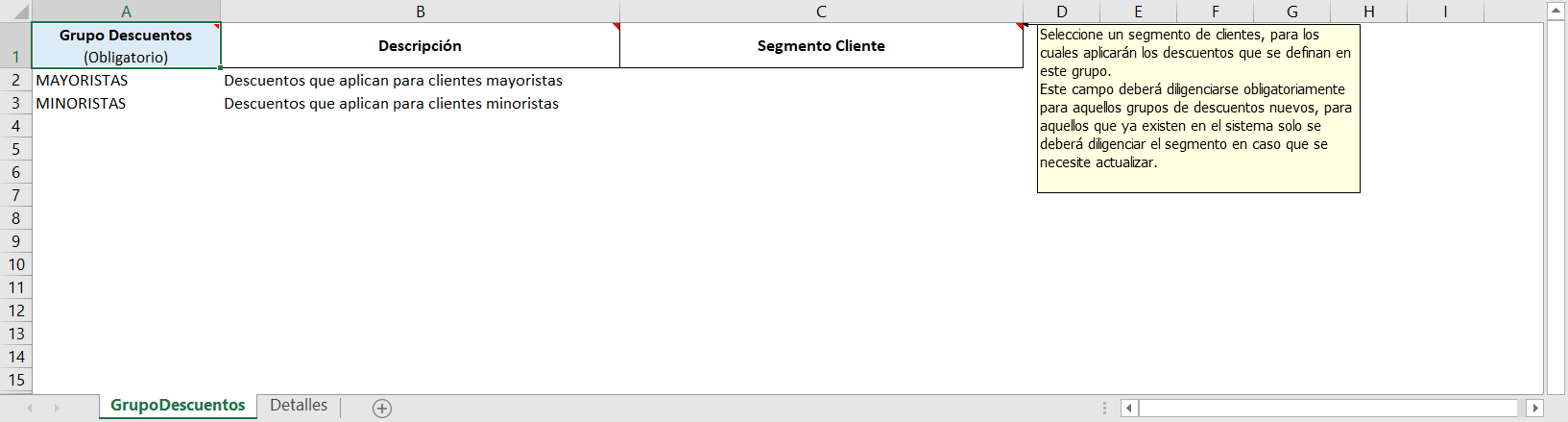
La plantilla contiene dos pestañas: ![]() Grupo Descuentos y
Grupo Descuentos y ![]() Detalles, en cada una de estas te muestra la primera linea diligenciada con un ejemplo, este debes eliminarlo para empezar a diligenciar los datos de tus productos. Ten en cuenta que los campos en color azul son de obligatorio diligenciamiento.
Detalles, en cada una de estas te muestra la primera linea diligenciada con un ejemplo, este debes eliminarlo para empezar a diligenciar los datos de tus productos. Ten en cuenta que los campos en color azul son de obligatorio diligenciamiento.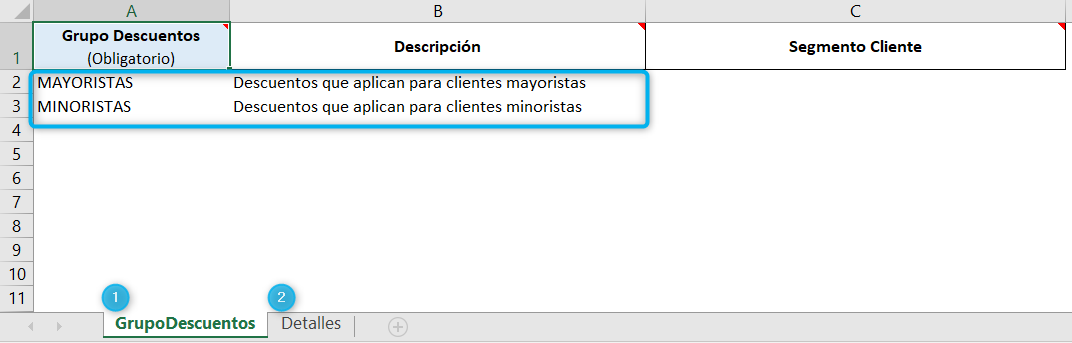
Pestaña de Grupo Descuentos
En esta debes diligenciar la información general de la lista de descuentos incluye:
- Grupo Descuentos: En este campo debes indicar el código o nombre que permitirá identificar como único el grupo de descuentos que vas a ofrecer a tus clientes.
- Descripción: Indica una descripción que detalle el grupo de descuentos a crear.
Este campo debe diligenciarse obligatoriamente para grupos de descuentos nuevos. - Segmento Cliente: Para crear los Descuentos es indispensable tener previamente creados segmentos de clientes en el sistema, puedes verificar el proceso dando clic aquí.
En este campo debes dar clic y seleccionar el segmento de clientes para el cual aplicarán los descuentos que se definan en este grupo.
Este campo deberá diligenciarse obligatoriamente para aquellos grupos de descuentos nuevos, para aquellos que ya existen en el sistema solo se deberá diligenciar el segmento en caso que se necesite actualizar.
Pestaña de Detalles
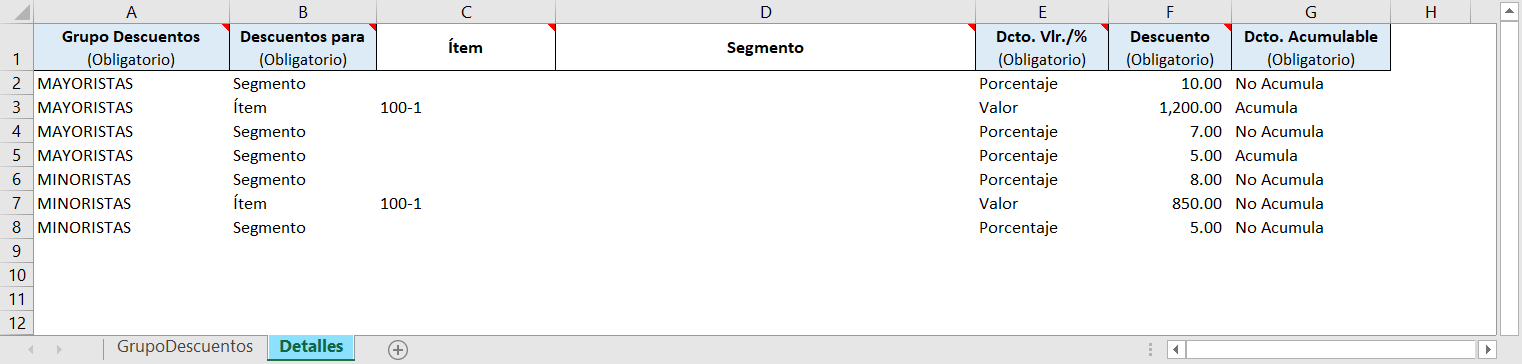
En esta pestaña debes diligenciar los siguientes campos:
- Grupo Descuento: Indica en este campo el código o nombre del grupo de descuentos al que pertenece el descuento del registro. (Debe coincidir con el nombre que indicaste en la pestaña GrupoDescuentos)
- Descuentos para: Da clic en este campo y al desplegar el menú selecciona si el descuento a definir aplicará para un Segmento de Ítems o ítem específico.

- Ítem: Si el descuento de este registro se define para un ítem, debes diligenciar este campo de forma obligatoria con el código del ítem al que aplicará el descuento.
- Segmento: Para que un descuento aplique a un segmento de ítems este debe estar previamente creado en el sistema, puedes verificar el proceso dando clic aquí.
Si seleccionaste que el descuento aplica para un segmento, debes dar clic en este campo y se desplegarán los segmentos de ítems creados en el sistema. De allí debes seleccionar el segmento al que aplicará el descuento.
- Dcto. Vlr/%: Da clic en este campo y selecciona si el descuento será definido en Porcentaje o Valor.

- Descuento: En este campo debes digitar el descuento que le vas a otorgar al ítem o a los ítems que pertenecen al segmento seleccionado.
- Dcto Acumulable: Da clic en el campo y selecciona si el descuento ingresado es acumulable o no con otros descuentos.

Cuando ya tengas la información diligenciada procede a cargar la plantilla en el paso 3 de la ventana de importación.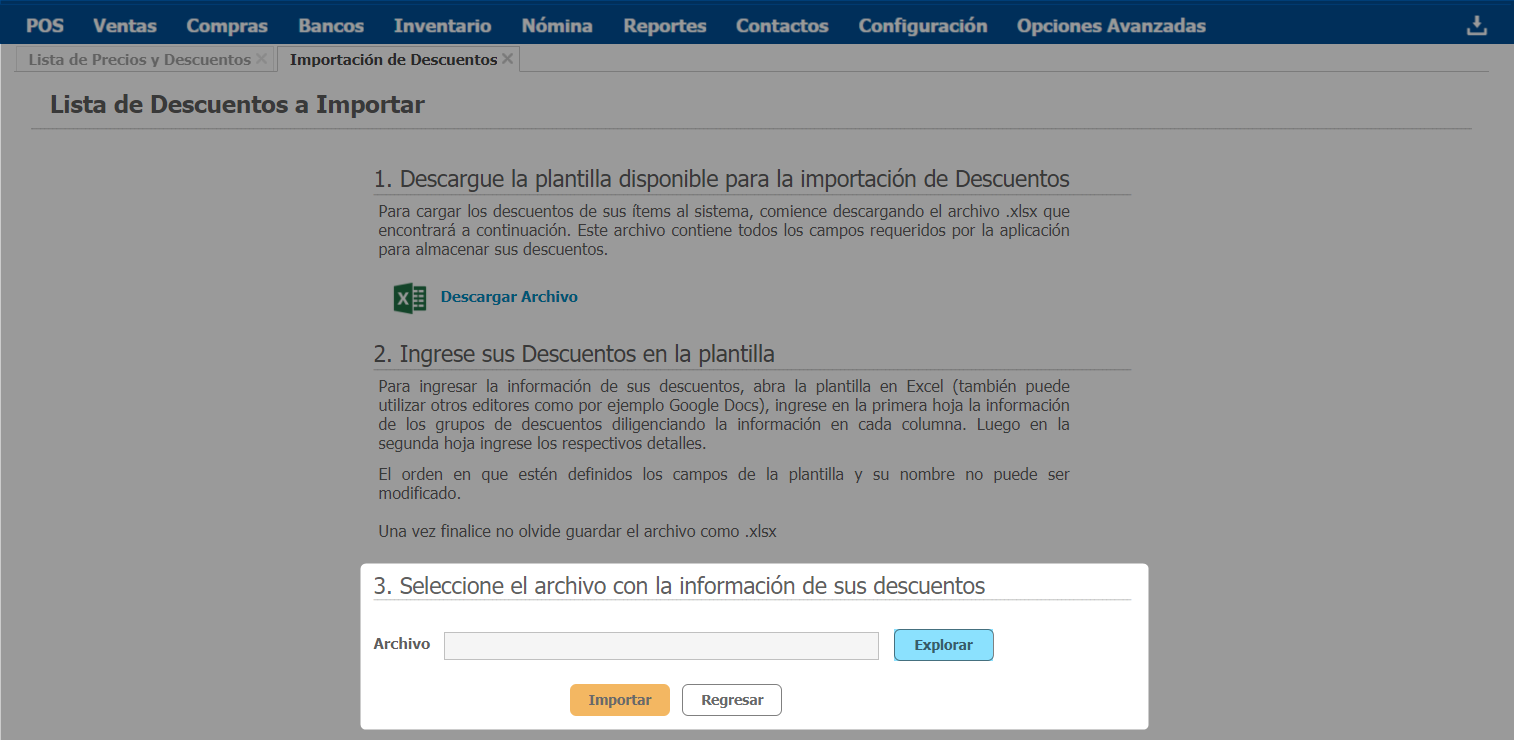
Por último, da clic en Importar y el sistema te indicará si la carga fue exitosa o presenta inconsistencias.
Al verificar nuevamente la información de la ventana de Descuentos puedes visualizar aquellos que se importaron.
.png?height=120&name=l_loggro-logo-blanco(copia).png)